과거의 시간 등기소에 방문해 직접 법인 전자 증명서를 발행해 왔다.
그렇다면 오늘 우리가 해야 할 일은 바로 발행된 전자증명서를 등록하는 것이다.
법인 셀프 등기를 위한 전자 증명서의 발행 방법 및 등기소 방문시의 준비물
알고 보면 간단하지만 첫 사람에게는 어렵게 느껴질 만큼 차분히 소개해 보자. 준비가 되면 지금부터 함께 전자 증명서 등록을 시작해 봅시다.
-- 광고시작 -->
-- 광고끝 -->
덧붙여서 법인을 운영하는 사람이라면, 전자 증명서는 필수로 발행하는 것을 추천한다.
전자증명서가 있으면 귀찮게 등기소까지 방문하지 않고 다양한 것을 인터넷으로 처리할 수 있기 때문이다.
처음에 한번 전자증명서 발행시에만 방문하면 그 후에는 법인의 운영이 너무 쉬워진다.

법인전자증명서 등록 방법은 간단하다.
다만, 전자 증명서를 등록하기 전에, Explorer가 서포트 중단이 된 만큼 Microsoft edge로 접속해 Explorer 모드로 전환을 반드시 개시해 주었으면 한다.
탐색기 모드로 전환하는 방법을 모르는 경우 다음 문서를 참조하세요.
대법원 인터넷 등록소 에지 에지 탐색기 모드 변환 및 사용 방법
대법원 인터넷 등록소 에지 에지 탐색기 모드 변환 및 사용 방법
Microsoft에서 제공하는 인터넷 검색 브라우저 탐색기(IE) 서비스가 종료되었습니다.
대부분의 관공서에서는 보안 프로그램을 위해 Explorer를 사용했지만 이번에 공식적으로 서비스
insszi.
대법원 인터넷 등기소의 경우 전자신청을 하기 위해서는 다른 브라우저가 아니라 탐색기에서만 가능하기 때문이다.

법인전자증명서 인터넷등기소등록순서
- 등기소에서 발행된 전자증명서를 자신의 PC에 꽂는다.
- 대법원 인터넷 등록소의 상단 로그인 버튼을 클릭하고 오른쪽 하단의 전자 인증서 등록 및 관리 버튼을 누릅니다.
- ①~④까지의 순서에 따른다.
-- 광고시작 -->
-- 광고끝 -->
상세한 설명은 아래의 화상을 첨부했으므로, 하나씩 보면서 따라 봐 주었으면 한다.
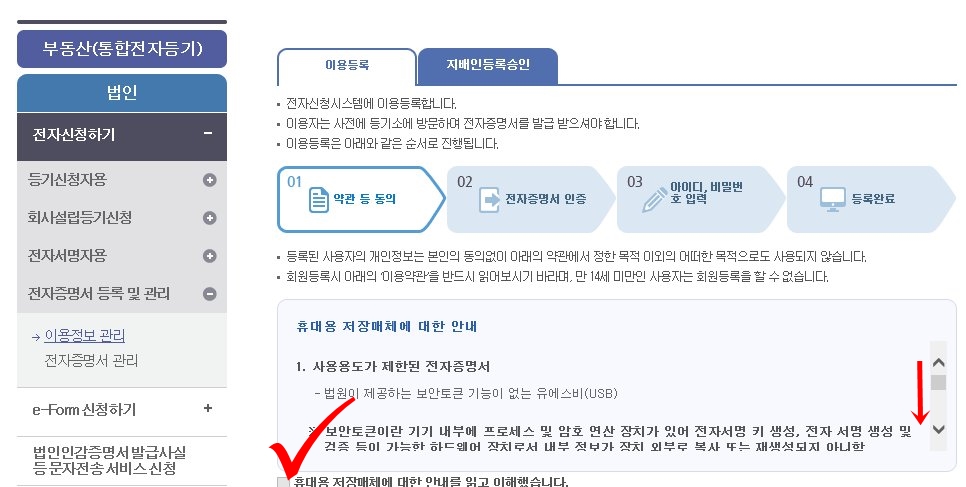
전자 인증서 등록 및 관리를 클릭하면 사용 정보 관리 페이지로 연결됩니다.
해당 항목에 체크를 하고 모두 동의 처리한 후, 동의하는 버튼을 클릭하면 다음 단계로 진행되는 것을 알 수 있다.

다음 단계로 진행하면 일반 USB 및 HSM USB를 선택하라는 메시지가 표시됩니다.
여기에서 일반 USB를 선택하고 전자 인증서를 인증하는 버튼을 클릭합니다.
인증할 버튼을 누르면 인증 창이 새로 열리는 것을 볼 수 있습니다.
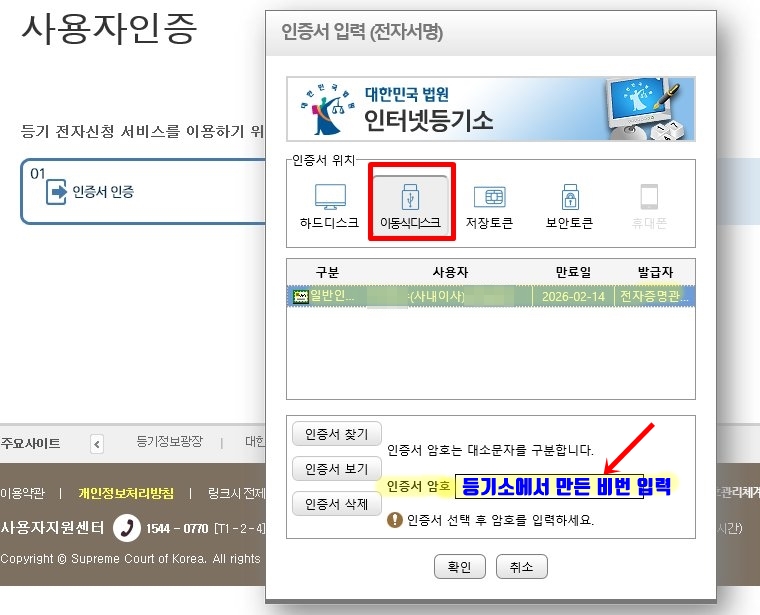
그러면 등기소에서 법인전자증명서의 발행을 받았을 때 만든 패스워드를 입력하면 된다.
이전에 사용한 공동 인증서와 같이 암호를 입력하면됩니다.
이와 같이 전자 증명서의 등록이 끝났다.
그런데, 전자 증명서에 의한 로그인 이외에도 ID에 의한 로그인도 가능하기 때문에, 로그인시에 사용하는 ID를 작성하도록 안내되고 있다.

주로 사용하는 ID가 있는 경우에는 해당 ID를 입력하여 신규 ID를 생성하면 된다.
신규 ID 생성 후 확인 버튼을 누르면 법인 전자 증명서의 등록 과정이 종료됩니다.
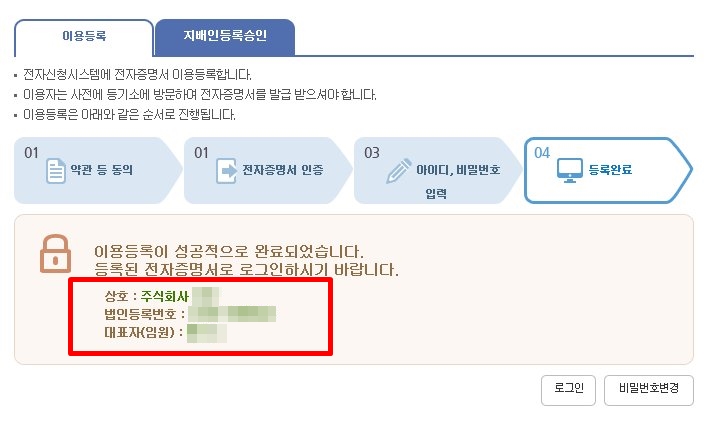
자신이 운영하고 있는 법인의 상호, 법인등록번호, 대표자명으로 등록이 된 것을 확인할 수 있다.
이와 같이 전자증명서 등록과정을 마치면 이미 전자증명서를 이용하여 법인 대표이사의 주소 변경 등기는 물론 이사 중임 및 감사의 퇴임, 상임도 등기소 방문 없이 인터넷 등기소 에서 처리가 가능하다.
-- 광고시작 -->
-- 광고끝 -->
이 얼마나 편리한 세계라고 할까. 한 번만 제대로 알아두면 평생 사용해 먹을 수 있고, 법무사의 비용도 절약할 수 있는 만큼 규모가 큰 법인이 아니면, 한번은 도전해 주었으면 한다.